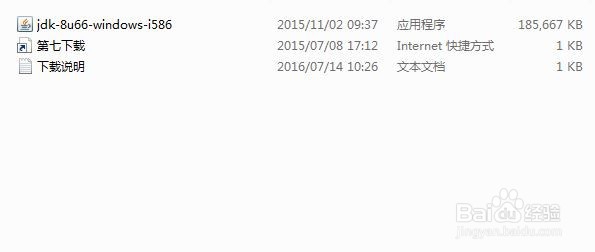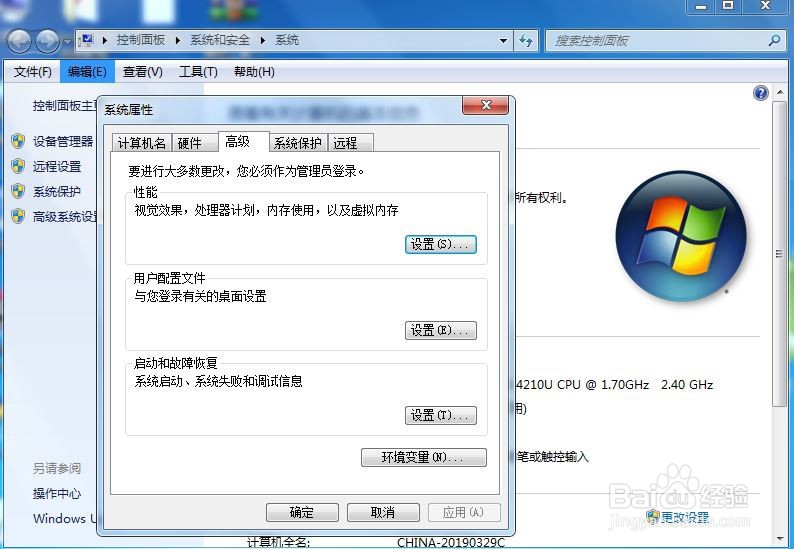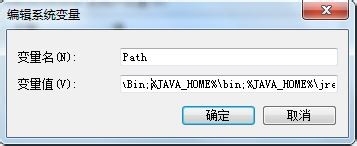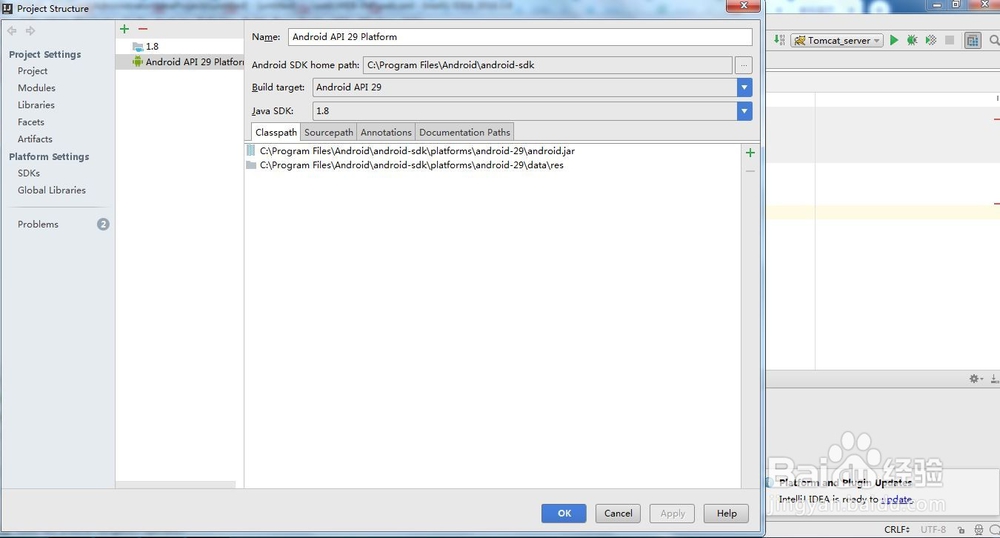Intellij IDEA安装安卓sdk报错,No java sdk
1、下载JDK1.8并安装,安装过程都是下一步即可。记住自己JDK的安装路径,配置环境变量时候需要用。我的是默认:C:\Program Files\Java\jdk1.8.0_66
2、我的电脑右键属性→高级系统设置→高级→环境变量,在“系统变量”中设置3项属性,JAVA_HOME,PATH,潮贾篡绐CLASSPATH(大小写无所谓),若已存在则点击"编辑",不存在则点击"新建"。
3、变量名:JAVA_HOME变量值:C:\Program Files\Java\jdk1.8.0_66 // 要根据自己的实际路径配置
4、变量名:CLASSPATH变量值:.%JAVA_HOME%\lib\dt.jar;%JAVA_HOME%\lib\tools.jar //记得前面有个".",表示路径
5、变量名:Path变量值:%JAVA_HOME%\bin;%JAVA_HOME%\jre\bin;Path变量后面加上这个,以“;”和之前的间隔开来
6、安装配置环境变量后,聪艄料姹再打开Intellij IDEA,右上角project structure图标打开,并继续添加JDK和Android SDK即可(点击绿色加好之后寻找这俩的安装路径),囗寝嗵若先JDK后Android SDK,至此解决了这个问题。
声明:本网站引用、摘录或转载内容仅供网站访问者交流或参考,不代表本站立场,如存在版权或非法内容,请联系站长删除,联系邮箱:site.kefu@qq.com。
阅读量:27
阅读量:25
阅读量:85
阅读量:58
阅读量:32